php小編香蕉為大家解析了Win11系統中麥克風顯示未插上的問題。許多用戶在使用Win11系統時會遇到麥克風無法正常運作的情況,這可能是由於驅動問題、設備設定錯誤或硬體故障引起的。本文將為大家詳細介紹針對這個問題的解決方案,幫助使用者快速解決麥克風顯示未插上的困擾。無論您是使用筆記本還是桌上型電腦,無論是外接麥克風還是內建麥克風,本文都能為您提供有效的解決方案。讓我們一起來看看吧!
win11麥克風顯示未插上問題解析
方法一:
第一步,點擊下方開始功能表或搜尋按鈕,如圖所示。
第二步,在其中搜尋並開啟「控制面板」。
第三步,在控制面板中開啟「硬體和聲音」。
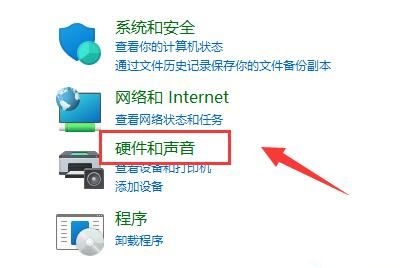
第四步,在其中找到並開啟「Realtek高清晰音訊管理員」。
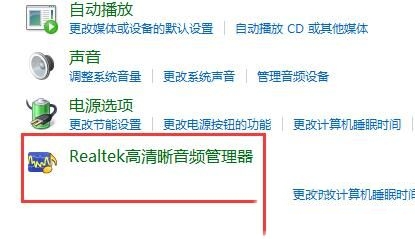
第五步,開啟後點選右上角的「裝置進階設定」。
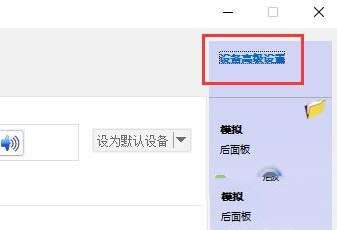
第六步,取消勾選“讓前部和後部輸出裝置同時播放兩種不同的音訊串流”,點擊“確定”儲存即可。
方法二:
#1、也有一些情況下是你的麥克風沒有連接好。
2、可以嘗試重新插拔麥克風連接線看看能不能解決。
以上是win11麥克風顯示未插上怎麼辦? win11麥克風顯示未插上問題解析的詳細內容。更多資訊請關注PHP中文網其他相關文章!




